-
A l'école
A l'école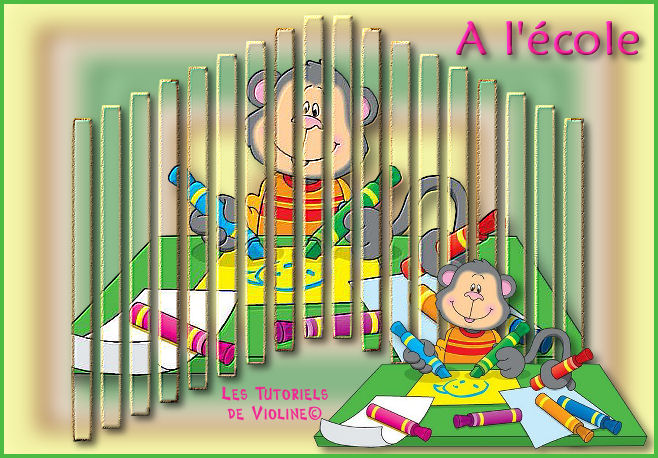
Tutoriel fait avec Paint shop pro 10 mais réalisable avec les autres versions de ce logiciel
Ce tutoriel est de ma création personnelle. Toute ressemblance avec un autre existant ne serait que pure coïncidence.
C'est un travail long et je vous demanderai de respecter mon travail.



Tutoriel traduit en Italien par Byllina
 en Espagnol par Evalynda
en Espagnol par Evalynda 

Si vous êtes membre de mon forum, vous pouvez poster votre réalisation sur ce lien
http://www.chezviolinegraph.com/t16269-a-l-ecole
Sinon, vous pouvez me l'envoyer par mail en cliquant sur la boîte au lettres ci-dessous
1. Ouvrir votre matériel sur votre logiciel
2. Fichier - Nouveau : 650*450 pixels - Fond transparent
3. Edition / Copier et coller comme nouveau calque Al'écoleFond sur votre travail
4. Réglage / Flou / Flou gaussien à 10
5. Edition / Copier et coller le TubeAl'école sur votre fond - Ne pas toucher il est bien placé
6. Calques, Fusionner les calques visibles
7. Calque / Nouveau calque de masque / à partir d'une image... et sélectionner le Slat Violine 1 que j'ai créé - Cocher : Inverser les données du masque
8. Calques / Fusionner / Fusionner le groupe - Ce qui donne ceci

9. Sélections / Sélectionner tout
10. Sélections / Flottante
11. Sélections / Statique
12. Sur votre couleur d'avant, cliquer, puis cliquer sur motif et sélectionner votre texture or, aux configurations par défaut 0 - 100
13. Calques / Nouveau calque raster
14. En partant de la gauche, remplir chaque sélection
15. Sélections / Modifier / Contracter de 2 et appuyer sur la touche Suppr. de votre clavier, puis Sélections/Désélectionner tout
16. Calques / Fusionner les calques visibles
17. Effets / Effets 3D / Biseautage intérieur aux configurations suivantes
18. Effets / Modules externes / Graphic plus / Emboss par défaut
19. Aller sur l'image de Fond / Edition / Copier et Coller sur votre travail
20. Calques / Agencer / Déplacer vers le bas
21. Réglage / Flou / Flou gaussien à 10
22. Revenir sur le slat - Effets - Effets 3D - Ombre portée aux configurations suivantes
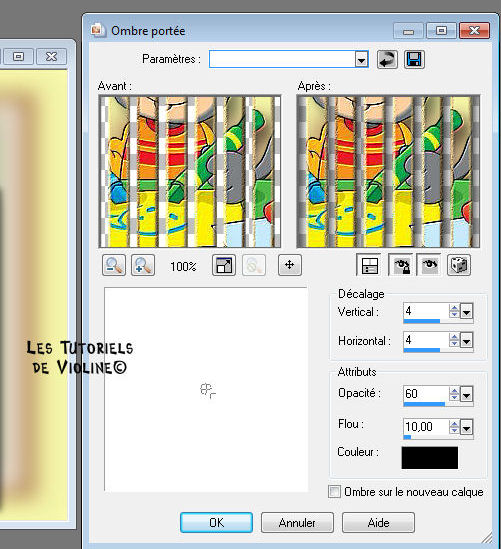
23. Revenir sur l'image du tube et redimensionner de 60%
24. Edition / Copier - Edition / Coller comme nouveau calque sur votre travail et déplacer en bas à droite
25. Calques / Fusionner / Tous(aplatir)
26. Image / Ajouter des bordures de 4 pixels de la couleur : #4cbb42
27. Mettre votre texte : A l'école, j'ai mis la couleur : #f22592 et j'ai mis comme effet dessus, un biseautage mêmes configurations que plus haut et même ombre portée que sur le slat
28. Signer et Enregistrer sous... au format .JPEG ou touche de raccourci F12
Vos participations / Variantes
Merci Roseblanche

Merci Calimero952000
Merci @Lucie
 Merci Fany
Merci Fany Merci Sass
Merci Sass Merci Minos
Merci Minos Merci ComèteMerci MamieLy
Merci ComèteMerci MamieLy Merci Maryse
Merci Maryse Merci Brigitte 30000Merci Fanfine
Merci Brigitte 30000Merci Fanfine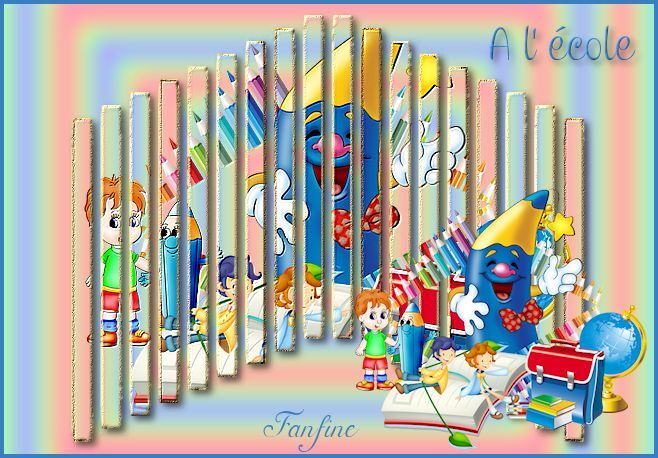
-
Commentaires

















